Пример трансформации без расстановки
Рисунок 8.24. Пример трансформации без расстановки и с расстановкой узловых точек
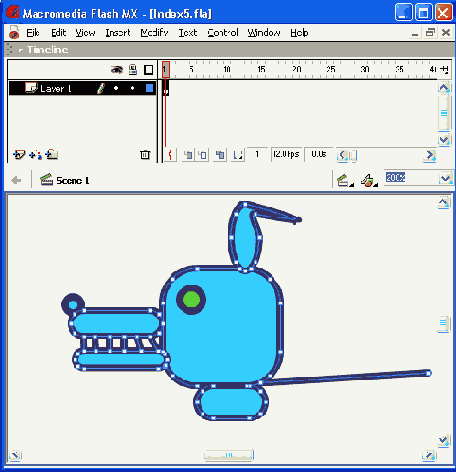
Узловые точки обозначаются на изображении небольшими кружками с буквами. Буквы (от
а
до z) используются в качестве имен (идентификаторов) узловых точек. Каждой узловой точке на исходном изображении должна соответствовать точка с тем же именем на результирующем изображении. Всего для одной фигуры может быть использовано не более 26 узловых точек (по числу букв алфавита). Узловые точки на исходном изображении окрашены в желтый цвет, на результирующем — зеленым.
Для расстановки узловых точек требуется выполнить следующие действия:
-
Щелкните левой кнопкой мыши в ячейке кадра, соответствующего исходному изображению.
-
В меню
Modify
выберите каскадное меню
Shape,
а в нем — команду
Add Shape Hint
(Добавить узловую точку); в результате на изображении появится «заготовка» первой узловой точки -кружок красного цвета с буквой
а.
-
Переместите его мышью на ту точку изображения, которую вы хотите пометить как узловую.
-
Щелкните левой кнопкой мыши в ячейке кадра, соответствующего результирующему изображению; на столе будет присутствовать красный кружок с той же буквой, что и в исходном кадре.
-
Переместите кружок в точку изображения, которая должна соответствовать отмеченной в исходном кадре; после перемещения кружок изменит цвет на зеленый.
-
Вернитесь на первый кадр анимированной последовательности и убедитесь, что цвет узловой точки изменился на желтый.
-
Если требуется продолжить расстановку узловых точек, повторите описанную процедуру для каждой из них.
Замечания
-
Расстановка узловых точек возможна только после создания tweened-анимации трансформации.
-
Расстановку узловых точек следует выполнять с помощью инструмента Arrow при включенном модификаторе Snap to Objects.
Совет
Совет
Если вы используете при трансформации несколько узловых точек, то выполняйте их расстановку по часовой стрелке, начиная с левого верхнего угла изображения. Это обусловлено тем, что Flash обрабатывает узловые точки в алфавитном порядке.
После расстановки узловых точек целесообразно провести тестовый запуск фильма и при необходимости скорректировать расстановку точек. Чтобы изменить положение узловой точки, достаточно просто перетащить ее на новое место (это можно сделать как на первом, так и на последнем кадре последовательности). Кроме того, всегда можно удалить лишние точки или добавить новые. После того, как результат вас удовлетворит, вы можете спрятать (скрыть) узловые точки. Перечисленные операции удобнее всего выполнять с помощью контекстного меню. Чтобы его открыть, следует щелкнуть на одной из узловых точек правой кнопкой мыши. Меню содержит четыре команды (Рисунок 8.25), из которых первые три доступны только для узловых точек исходного изображения:
-
Add Hint
(Добавить узловую точку) — при выполнении команды на столе появляется заготовка новой узловой точки;
-
Remove Hint
(Удалить узловую точку) — узловая точка, на которой вы щелкнули правой кнопкой мыши, открывая меню, будет удалена;
-
Remove All Hints
(Удалить все узловые точки) — удаление всех узловых точек;
- Show Hints (Показать узловые точки) — данный режим используется по умолчанию (рядом с именем команды стоит маркер); повторный ее выбор приводит к тому, что узловые точки станут невидимы; этот вариант следует использовать только после достижения требуемого результата, поскольку для возврата в режим показа узловых точек вам придется выбрать в меню Modify команду Add Shape Hint. необходимого количества.